
|

|

|
在庫管理
■発注書の作成
●発注処理画面の起動
「在庫管理」画面の「業務▼」⇒「発注書の作成」をクリックして、「発注処理」画面を起動します。●発注処理の手順
「発注処理」画面では、仕入先に対して発注書を作成し、印刷 又は メール送信する事ができます。発注処理の手順は、以下の通りです。 1.「仕入先」と「発注番号」(通常は[No.1]) を選択します。 仕入先に登録されている在庫品が「発注品選択」欄に表示されます。 2.「発注品選択」欄を確認し、発注品の発注数量を入力します。 「不足取得」ボタンをクリックすると、不足数(適正数−在庫数−発注残数)を自動取得できます。 発注数量を入力後「発注リストに追加」ボタンをクリックします。 3.「発注リスト」欄に、発注品・数量・金額 等が表示されます。 間違いがなければ、納期(例:3日後)を設定し「保存&印刷」をクリックします。 4.「発注書印刷」画面が表示されます。 「仕入先」の発注方法が「FAX」の場合は、発注書をそのまま印刷できます。 発注方法が「MAIL」の場合は「MAIL送信」ボタンをクリックすると、発注メールを送信できます。 ●発注処理画面の説明
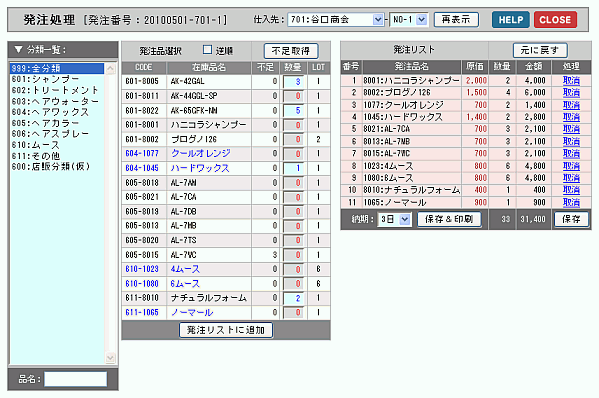 【仕入先】 発注書を作成する「仕入先」を選択します。 【番号】 発注番号を選択します。通常は「NO-1」を選択して下さい。 同じ仕入先へ1日に複数回発注する場合は、別の発注番号を指定して下さい。 【分類一覧】 在庫分類の一覧が表示されます。 分類を選択すると、その分類に所属する在庫品を「発注品選択」欄に表示します。 【品名】 入力した「品名」で、在庫品を抽出します。 【発注品選択】【発注リストに追加】ボタン 「仕入先」に発注する数量を入力して 「発注リストに追加」ボタンをクリックして下さい。 【不足取得】 在庫品の不足数(適正数−在庫数−発注残数)を計算し、 「発注品選択」の数量に取り込みます。 通常は、不足数がそのまま取り込まれますが、 不足数がLOTの倍数に達しない場合は、 LOTの倍数まで自動的に切り上げます。 (LOT = 最小注文単位です) 【発注リスト】 発注する商品のリストが表示されます。 【元に戻す】 「発注リスト」を、前回保存時の状態に戻します。 【取消】 クリックすると、選択した在庫品を取消します。 【納期】 発注書(又はメール)に記載する「希望納期」を設定します。 (「0日」に設定した場合の「希望納期」は本日です。) 【保存&印刷】ボタン 発注内容を保存して、発注書を印刷(又はメール)します。 発注方法(E-MAIL/FAX)は、「仕入先変更」画面で設定できます。 【保存】 発注内容を保存します。 |